Prozedur
- Für Kunden, die Conformity noch nicht haben, melden Sie sich für eine kostenlose Testversion
an.
- Gehe zum Anmeldeformular.
- Geben Sie alle erforderlichen Informationen ein und vervollständigen Sie das reCAPTCHA.
- Stimmen Sie den Allgemeinen Geschäftsbedingungen, dem Datenschutzhinweis und dem Hinweis zur Datenerfassung zu.
- Klicken Sie auf Sign Up.
- Klicken Sie auf den Verify Email-Link in der Bestätigungs-E-Mail, die an Ihr Geschäftskonto gesendet wurde.
- Melden Sie sich an, um Ihre Trend Cloud One-Konsole zu aktivieren.Bitte warten Sie einen Moment, während Ihre neue Konsole bereitgestellt wird.
- Geben Sie ein Account Alias für Ihr Konto an.Sie können Ihr Alias später über die Konsole ändern.
- Geben Sie das Region an, in dem Trend Cloud One alle Ihre Daten speichert.
- Klicken Sie auf Weiter.
- Stellen Sie sicher, dass Sie zu Google Cloud gehen und alle APIs aktivieren, die Conformity
benötigt.
- Melden Sie sich bei Google Cloud an.
- Klicken Sie im linken Menü auf .
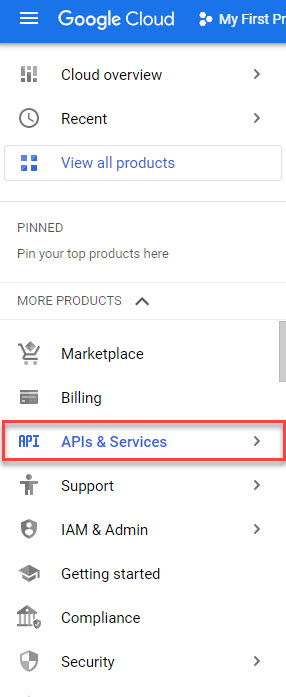
- Überprüfen Sie, ob alle folgenden APIs in der Enabled APIs & services-Tabelle angezeigt werden.
-
API-Schlüssel API
-
BigQuery-API
-
Cloud Dataproc-API
-
Cloud-DNS-API
-
Compute Engine API
-
Cloud-Schlüsselverwaltungsdienst (KMS) API
-
Cloud-Logging-API
-
Cloud Pub/Sub-API
-
Cloud-Ressourcenmanager-API
-
Cloud SQL Admin API
-
Cloud-Speicher-API
-
Identitäts- und Zugriffsverwaltungs-API
-
Kubernetes-Engine-API
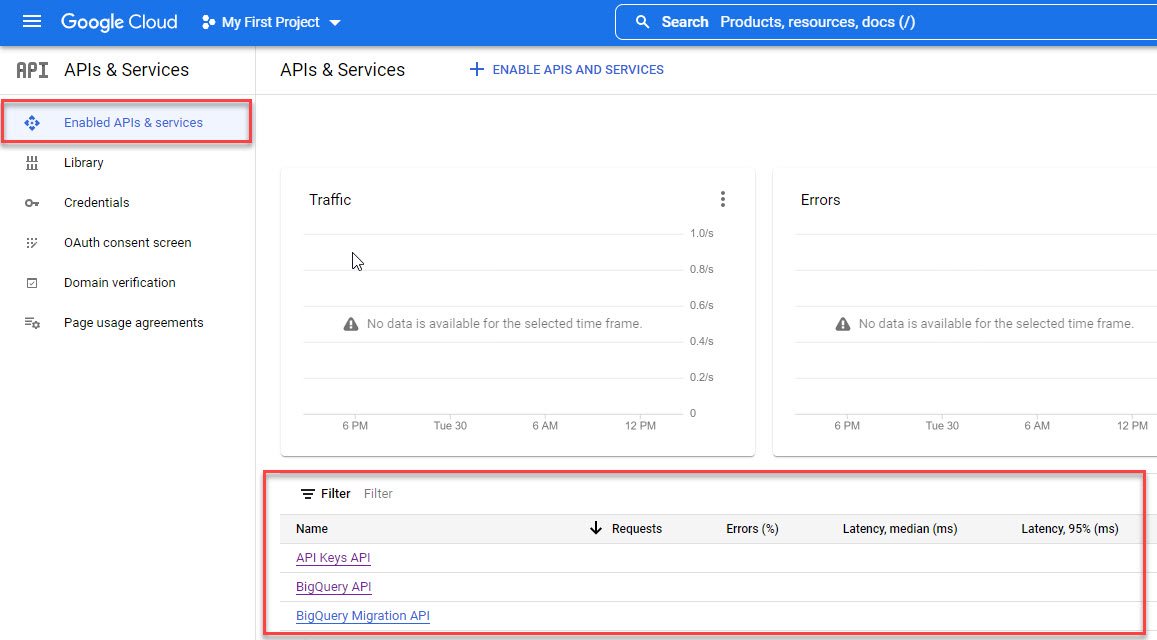
-
- Aktivieren Sie alle fehlenden APIs, indem Sie die folgenden Schritte wiederholen.
-
Klicken Sie auf ENABLE APIS AND SERVICES.
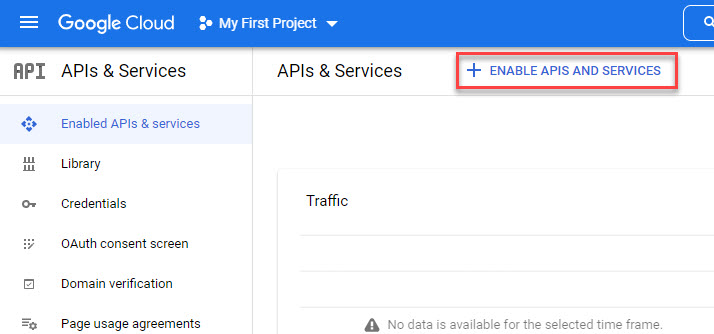
-
Suchen Sie nach dem API-Namen und klicken Sie auf das korrekte Ergebnis.
-
Klicken Sie auf Aktivieren.
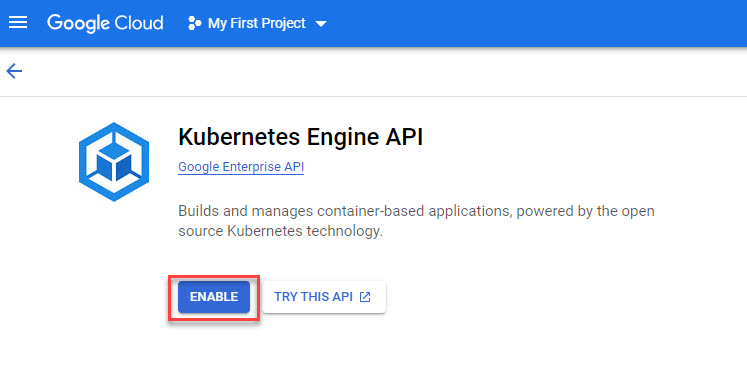
-
- Erstellen Sie die Google Cloud-Rolle zur Verwendung mit dem Conformity-Dienstkonto.
- Navigieren Sie im linken Menü zu .
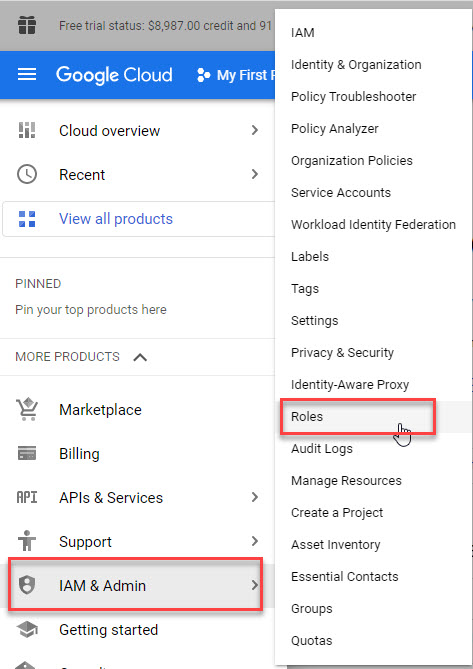
- Klicken Sie auf CREATE ROLE.
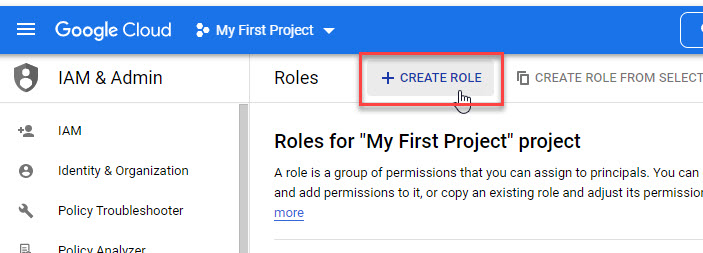
- Geben Sie die Titel und ID für die neue Rolle an.
- (Optional) Geben Sie eine Beschreibung an.
- Ändern Sie die Standardeinstellung Role launch stage: Alpha nicht.
- Klicken Sie auf ADD PERMISSIONS.
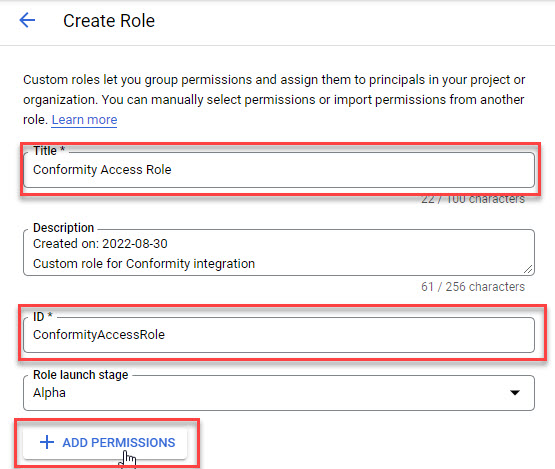
- Neben dem Filter geben Sie den Namen der Berechtigung ein.
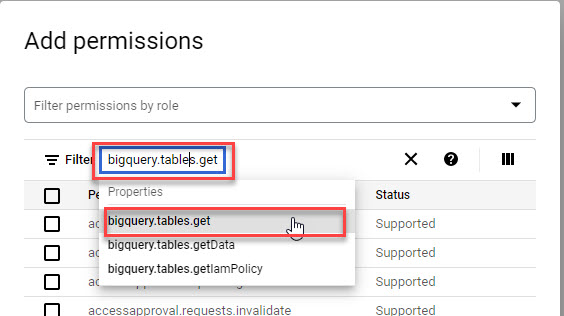 Die Rolle erfordert alle folgenden 34 Berechtigungen:
Die Rolle erfordert alle folgenden 34 Berechtigungen:-
apikeys.keys.list
-
bigquery.datasets.get
-
bigquery.tables.get
-
cloudkms.cryptoKeys.getIamPolicy
-
cloudkms.cryptoKeys.list
-
cloudkms.keyRings.list
-
cloudkms.standorte.liste
-
cloudSql.instances.list
-
compute.backendServices.list
-
compute.firewalls.list
-
compute.globalForwardingRules.list
-
compute.images.getIamPolicy
-
compute.images.list
-
compute.instances.list
-
compute.networks.list
-
compute.projects.get
-
compute.sslPolicies.list
-
compute.subnetze.liste
-
compute.targetHttpsProxies.list
-
compute.targetSslProxies.list
-
compute.urlMaps.list
-
container.clusters.liste
-
dataproc.clusters.list
-
dns.managedZones.list
-
dns.policies.list
-
iam.serviceAccounts.get
-
logging.logMetrics.list
-
logging.sinks.list
-
monitoring.alertPolicies.list
-
pubsub.themen.liste
-
resourcemanager.projects.get
-
resourcemanager.projects.getIamPolicy
-
storage.buckets.getIamPolicy
-
storage.buckets.list
-
- Wählen Sie die Berechtigung in der Liste aus, und klicken Sie auf Hinzufügen.
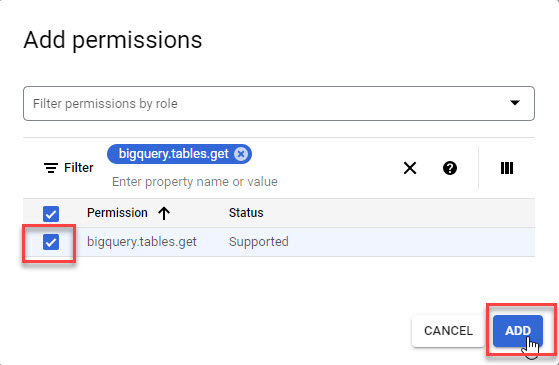
- Für alle Berechtigungen wiederholen.
- Nachdem Sie alle erforderlichen Berechtigungen hinzugefügt haben, aktivieren Sie das
Kontrollkästchen oben in der Liste für jede Seite, bis alle 34 Berechtigungen zugewiesen
wurden.
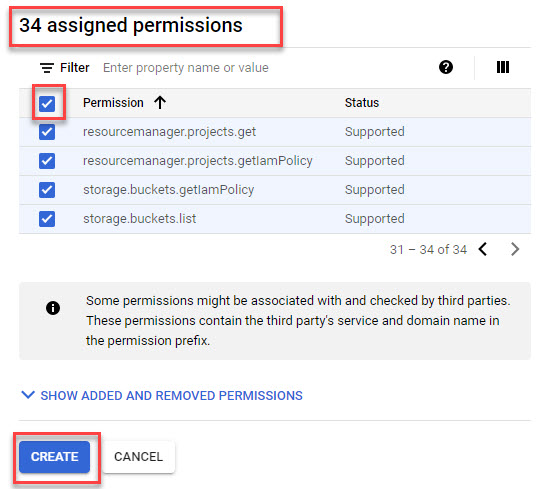
- Klicken Sie auf CREATE.
- Navigieren Sie im linken Menü zu .
- Erstellen Sie das Dienstkonto in Google Cloud, das für die Conformity-Integration
verwendet wird.
- Wählen Sie in Google Cloud das Projekt aus, das Sie mit Conformity schützen möchten.
- Navigieren Sie im linken Menü zu .
- Klicken Sie auf CREATE SERVICE ACCOUNT.
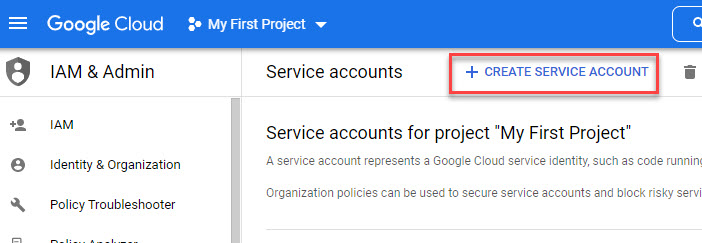
- Geben Sie Service account name und Beschreibung an und klicken Sie auf CREATE AND CONTINUE.
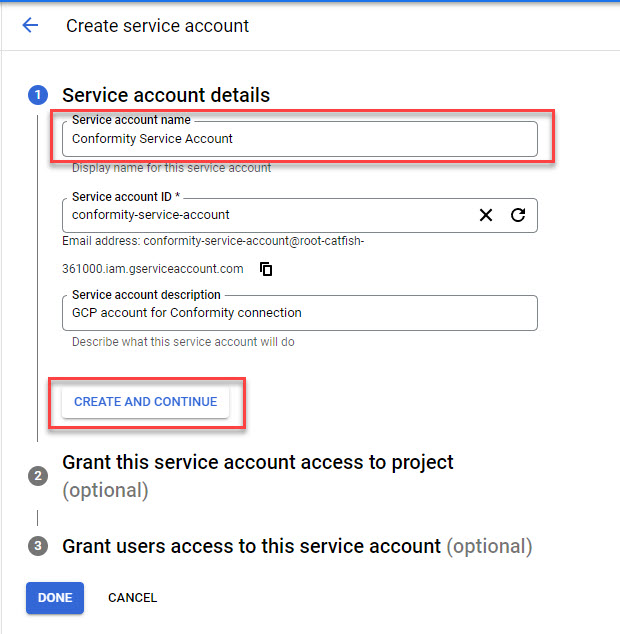
- Wählen Sie die Kundenrolle aus, die Sie in Schritt 3 erstellt haben, indem Sie auf
Select a role klicken und die Rolle suchen.
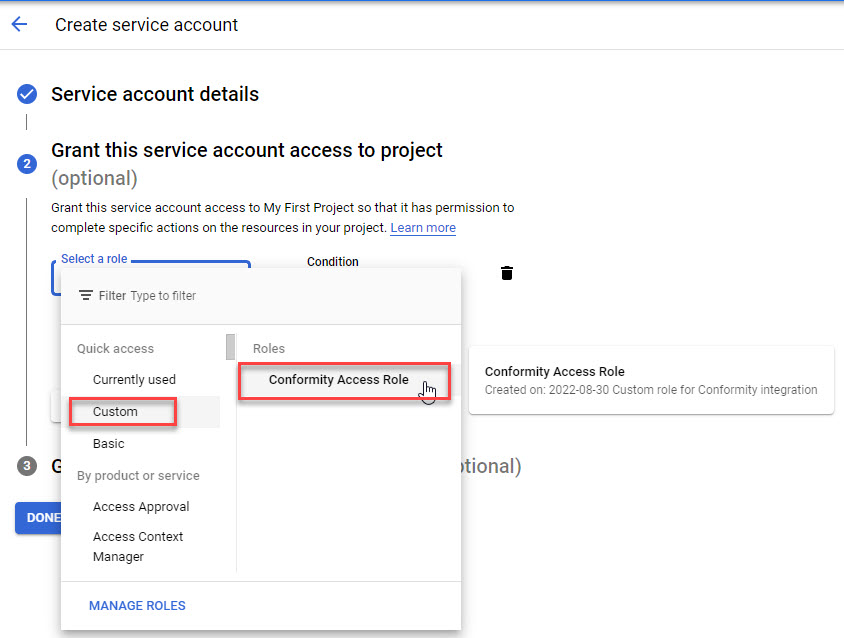
- Klicken Sie auf CONTINUE.
- Klicken Sie auf DONE.

Hinweis
Sie müssen den Benutzern keinen Zugriff auf dieses Dienstkonto gewähren. - Erstellen Sie den Schlüssel, der vom Dienstkonto verwendet wird.
-
Klicken Sie in der Spalte Aktion für das soeben erstellte Dienstkonto auf die Schaltfläche und wählen Sie Manage keys.
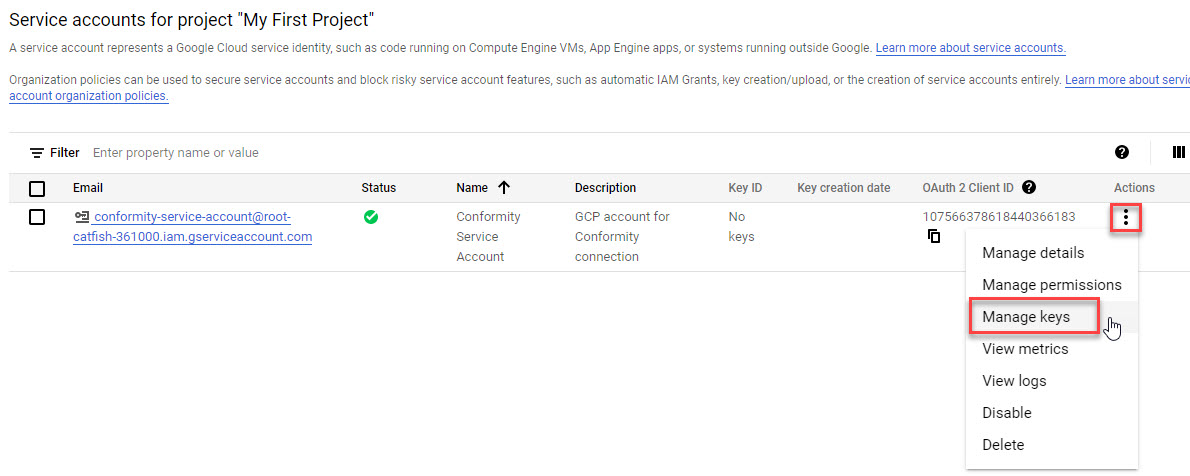
-
Klicken Sie auf ADD KEY und auf Create new key.
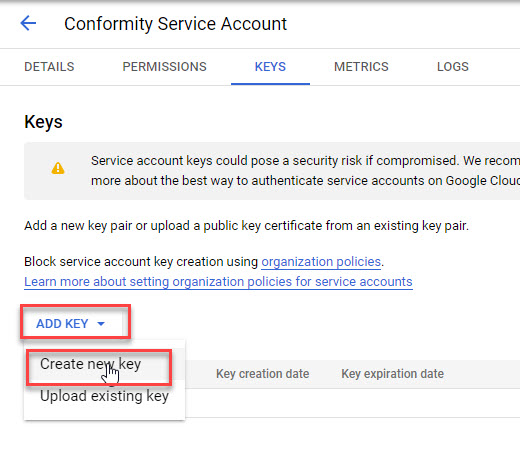
-
Belassen Sie den Standard-JSON-Schlüsseltyp und klicken Sie auf CREATE.
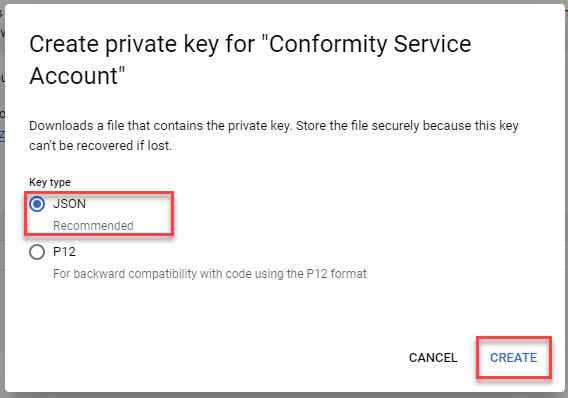
-
Speichern Sie die generierte JSON-Datei an einem sicheren Ort zur Verwendung in der Conformity-Konsole.
-

Wichtig
Fügen Sie das Dienstkonto zu allen Projekten hinzu, die Sie mit Conformity schützen möchten. - Erstellen Sie Ihr Google Cloud-Projekt in Conformity.
- Melden Sie sich bei Trend Cloud One an.
- Klicken Sie auf Conformity.
- Klicken Sie auf Google Cloud Project und klicken Sie auf Weiter.
- Geben Sie den Anzeigenamen des Dienstkontos an, das in der Conformity-Konsole verwendet
wird.

Hinweis
Der Anzeigename muss nicht mit dem Namen des Dienstkontos in Google Cloud übereinstimmen. - Laden Sie die JSON-Datei hoch, die den in Schritt 4 generierten Google Cloud-Dienstkontoschlüssel
enthält, und klicken Sie auf Weiter.
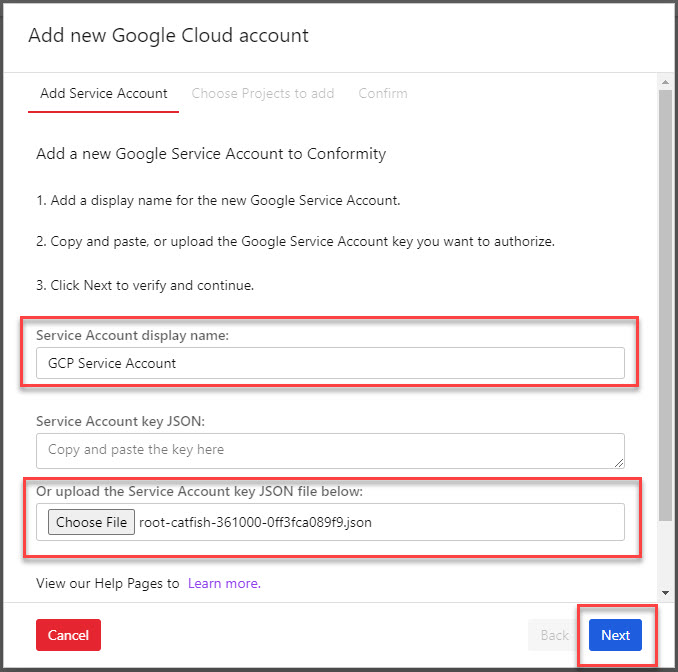
- Wählen Sie alle Google Cloud-Projekte aus, die Sie mit Conformity schützen möchten,
und klicken Sie auf Weiter.

Hinweis
Sie können nur Google Cloud-Projekte anzeigen, denen Sie das Dienstkonto in der Google Cloud-Konsole zugewiesen haben.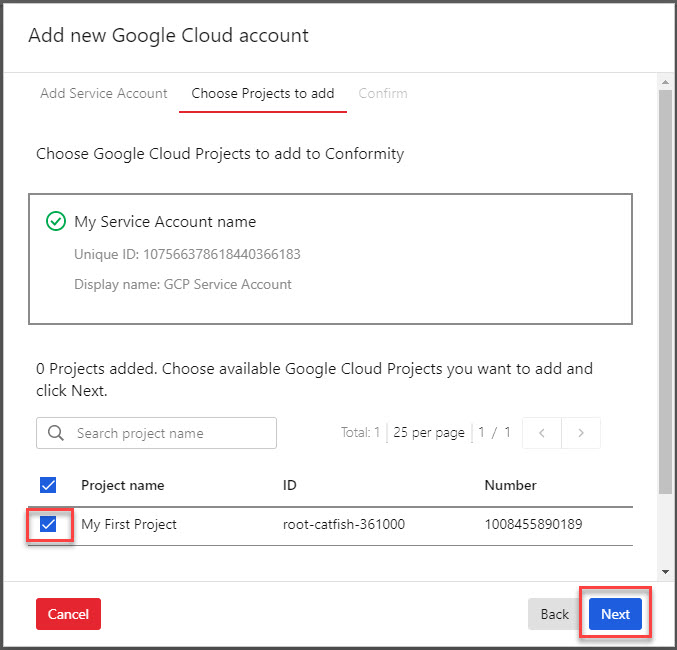
- Überprüfen Sie die Einstellungen und klicken Sie auf Fertig stellen.
- Verbinden Sie Conformity mit Verwaltung der Cyber-Risikoexposition unter Verwendung eines API-Schlüssels.
- Gehen Sie zum Startbildschirm der Trend Cloud One-Konsole und klicken Sie auf Benutzerverwaltung.
- Klicken Sie im linken Menü auf API Keys.
- Klicken Sie auf Neu.
- Nehmen Sie unter API Key Alias eine Eingabe vor.
- Wählen Sie im Rolle die Option Lesemodus aus.
- Klicken Sie auf Weiter.
- Kopieren Sie den API-Schlüssel sofort.

Wichtig
Sie können den API-Schlüssel nach dem Schließen des Dialogs nicht erneut abrufen. Kopieren und speichern Sie den API-Schlüssel an einem sicheren Ort. - Öffnen Sie in der Trend Vision One-Konsole das Trend Cloud One - Conformity-Datenquellen-Panel.
- Fügen Sie den API-Schlüssel von Conformity in das Feld API-Schlüssel ein.
- Bestätigen Sie, dass Ihre Conformity-Daten basierend auf der konfigurierten Trend Vision One-Region in ein anderes Rechenzentrum übertragen werden können.
- Klicken Sie auf Save.

